Arvutist tippimine on mugavam kui telefoniga. See võib kehtida mitte ainult e-posti, vaid ka sõnumsiderakenduste (nt WhatsApp) kohta. Kuna kasutate juba arvutit, võib telefonis WhatsAppi sõnumile vastamine häirida. Kuid saate WhatsApp Webi abil oma rütmi jätkata ilma käsi klaviatuurilt eemaldamata. Seega, kui teate, kuidas oma arvutis WhatsAppi kasutada, saate neile sõnumitele kiiresti vastata. Jätkake lugemist, et näha, kui lihtne on alustada WhatsAppi kasutamist oma Windowsi/Maci arvutis.
Kuidas kasutada WhatsAppi oma Windowsi/Maci arvutis (WhatsApp Web)
Kui loete WhatsAppi kasutamise kohta arvutis, näete sõnu WhatsApp Web. Rakendust saab kasutada olenemata sellest, kas kasutate Windowsi või Maci arvutit. WhatsApp Webi kasutamise alustamiseks peate installige rakendus (WhatsApp Web Maci kasutajatele) oma arvutis, minnes ametlikule saidile. Saate kasutada mis tahes brauserit ja kui olete WhatsAppis, klõpsake Windowsi või Maci jaoks allalaadimisnupul. Teie brauser näitab teile, kui faili allalaadimine on lõppenud. Faili avamiseks klõpsake sellel. Samuti saate avada App Store'i ja selle sealt installida.
Kui olete WhatsAppi installinud, klõpsake nuppu Alusta ja näete QR-koodi, mille peate oma telefoniga WhatsAppiga skannima. Avage oma telefonis WhatsApp ja puudutage nuppu kolm punkti paremas ülanurgas. Puudutage nuppu Lingitud seadmed. Skannige WhatsAppi veebis kood ja teie vestlused hakkavad alla laadima. Allalaadimine võib võtta veidi aega, olenevalt sellest, kui palju vestlusi tuleb alla laadida.
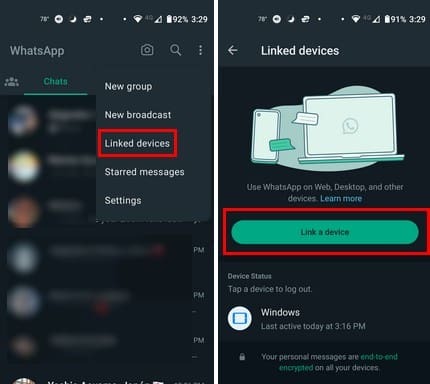
Mida saate Whatsapi veebis teha?
WhatsApp Webis saate teha samu asju, mida teeksite oma telefonis. Märkate, et kõik pole seal, kus te seda ootaksite, kuid see näeb välja vaid veidi erinev. Vasakus ülanurgas näete oma vestluste, telefonilinkide ja oleku ikoone. Kui soovite mõnda neist näha, peate siin klõpsama.
Uue sõnumi saatmiseks klõpsake ülaosas pliiatsiikoonil. Esmalt näete kontakte, kellega sageli ühendust võetud, ja seejärel kõiki oma kontakte. Saate luua ka rühma. Kui te ei soovi oma kontakte sirvida, saate konkreetse kontakti leidmiseks kasutada otsinguriba. Teine viis konkreetse kontakti otsimiseks on kasutada WhatsApp Webi avalehe vasakus ülanurgas otsinguriba. Pliiatsiikooni pole vaja koputada.
Vasakus allosas näete tärniikooni, kust leiate kõik oma tärniga tähistatud sõnumid. Need sõnumid võivad olla olulised failid, mida te ei taha vestluste merre kaotada ja soovite nende leidmise hõlbustada. Sõnumi tähistamiseks tärniga saate sellel klõpsata või pikalt vajutada ja puudutada tärniikooni. Sõnum märgitakse tärniga, nii et teate, et see on salvestatud.
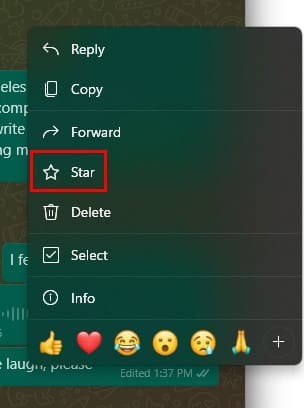
Näete ka arhiiviikooni, kust leiate kõik seal peetud vestlused. Saate vestluse arhiivida, paremklõpsates vestlusel ja valides Arhiivi.
Veel valikuid
Hammasrattal klõpsates pääsete juurde muudele valikutele, näiteks:
- Üldine: Saate sisselogimisel käivitada WhatsAppi ja muuta keelt.
- Konto: Siin näete, kuidas teie konto on seadistatud. Näiteks saate vaadata, kes teie viimati nähtud ja võrgus näevad. Näete ka seda, kes näevad teie profiilipilti, teie teavet, kes saavad teid gruppidesse lisada ja kas teil on lugemiskviitungid.
- Vestlused: Näete selliseid valikuid nagu kõigi vestluste arhiveerimine, kõigi sõnumite kustutamine ja kõigi vestluste kustutamine.
- Märguanded: See suvand võimaldab teil sisse lülitada valikud Jätka, et kuvada märguanded, kui WhatsApp pole avatud, sõnumid, reaktsioonid, kõned, sõnumite eelvaated ja üksikute vestluste/gruppide helinad.
- Isikupärastamine: saate muutke teemat, vestluse taustapilti ning lähtestage WhatsAppi vigurlogo ja teksti suurus.
- Hoiustamine: Valige, milline meedium laetakse teile saadetud sõnumitest automaatselt alla.
- Otseteed: Saate loendi suurepärastest kiirklahvidest, mida saate kasutada igasuguste toimingute tegemiseks, näiteks uue vestluse või grupi loomiseks.
Nii nagu mobiilseadmes, saate salvestada helisõnumeid ja saata emotikone ning klõpsates kirjaklambri valikul, pääsete juurde muudele valikutele, näiteks:
- Fotod ja videod
- Dokumendid
- Võtke ühendust
- Küsitlus
- Joonistamine
Kuidas WhatsApp Webis sõnumeid redigeerida
Saatsite sõnumi ja peate midagi muutma, kuid te ei soovi kogu sõnumit kustutada. Paremklõpsake sõnumil ja vali Muuda valik.
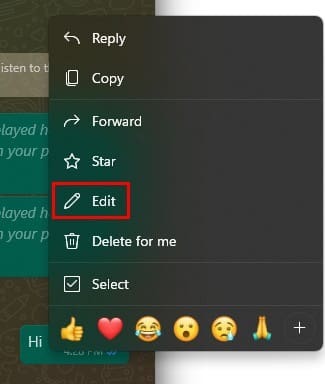
Tehke vajalikud muudatused ja saatke. Näete sõnumit, mis teavitab teid, et kõiki teavitatakse sõnumite muutmisest. Kui sõnum on avaldatud, märkate sellel teksti Redigeeritud ja ajatemplit. Oleks tore, kui WhatsApp ei teataks, et muutsite sõnumit, kuna teil on oht, et teilt küsitakse, mida muutsite. Loodetavasti eemaldavad nad selle varsti, et keegi ei saaks teile öelda, et midagi on muudetud.
Kuidas kasutada WhatsApp Webi oma Macis (macOS Sonoma)
Maci kasutajate jaoks näeb liides teistsugune välja. Ülaosas näete kogukondade, oleku ja kanalite ikoone ning uute sõnumite jaoks näete ka pliiatsiikooni. Samuti saate siit luua uue grupi ja kogukonna. Samuti saate allanoolt klõpsates juurdepääsu järgmistele valikutele:
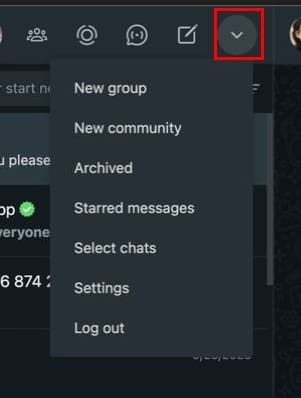
- Uus grupp
- Uus kogukond
- Arhiveeritud
- Tärniga tähistatud sõnumid
- Valige Vestlused
- Seaded Logi välja
Kui avate kontakti, saate teha igasuguseid toiminguid, näiteks alustada video- või häälkõnet, klõpsates paremas ülanurgas olevatel valikutel. Menüüvalikul klõpsates saate teha asju, mis kehtivad ainult avatud vestluse puhul, näiteks:
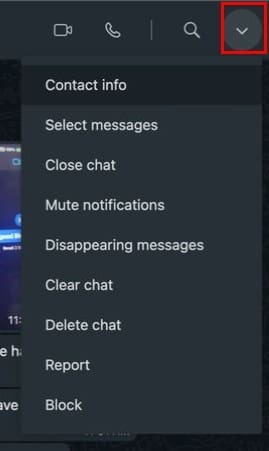
- Hankige kontaktteavet
- Valige sõnumid
- Sule vestlus
- Vaigista märguanded
- Kaduvad sõnumid
- Tühjenda vestlus
- Kustuta vestlus
- Aruanne
- Blokeeri
Failide saatmine kontaktile
Klõpsake emotikonide ikooni kõrval olevat plussmärki, et pääseda juurde sellistele valikutele nagu dokument, fotod ja videod, kaamera, kontakt, küsitlus ja uus kleebis. Samuti saate pildi saatmisel teha igasuguseid muudatusi. Näiteks näete ülaosas valikuid emotikonide, kleebiste, teksti lisamiseks, joonistamiseks, kärpimiseks, pikslimiseks, HD-kvaliteedile muutmiseks, tagasivõtmiseks ja uuesti tegemiseks. Kui teil on vaja saata veel üks pilt, klõpsake pluss-ikoonil ja valige fail.
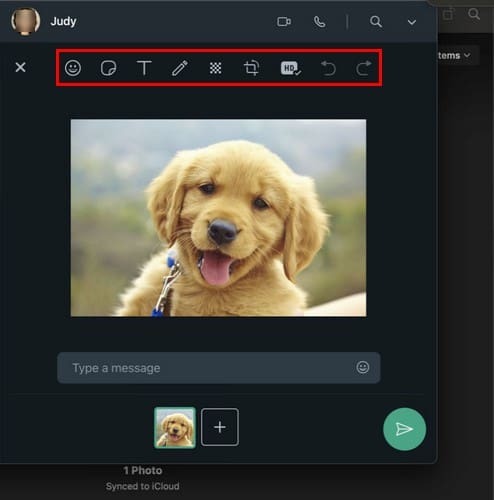
Lisalugemist
WhatsApp Webi kasutamisel ilmnevad erinevad probleemid, näiteks QR kood ei tööta. Siin on mõned näpunäited, mida saate proovida probleemi lahendamiseks. Pidage meeles, et saate ka helistada WhatsApp Webis; kui vajate selle tegemiseks abi, oleme teiega seotud. Kuid turvalisuse huvides on parem logige WhatsApp Webist välja sest kui jätate selle avatuks, saavad teie sõnumeid lugeda kõik, kellel on juurdepääs teie arvutile. Pidage meeles, et kui soovite leida näpunäiteid konkreetse teema kohta, kasutage paremas ülanurgas olevat otsinguriba.
Järeldus
WhatsApp Web muudab sõnumite saatmise lihtsamaks, kuna olete juba arvutis. Saate teha samu asju, mida saate teha oma mobiilseadmes. Saate muuta sõnumeid, vaadata inimeste olekut ja luua rühmi (muu hulgas). Kui sageli arvate, et kavatsete WhatsApp Webi kasutada? Jagage oma mõtteid allolevates kommentaarides ja ärge unustage artiklit teistega sotsiaalmeedias jagada.